电脑版橙瓜码字开启自动分章的方法
时间:2022-09-22 15:37:06作者:极光下载站人气:183
有的小伙伴在使用电脑版橙瓜码字的时候经常会出现这样的情况,那就是写着写着发现自己的字数超过了网站规定的每章字数,需要进行分章处理。其实这种情况我们可以通过打开橙瓜码字软件中的自动分章来进行规避,在橙瓜码字软件中,我们只需要打开右上角的设置图标,在设置页面中选择码字设置,然后在页面右侧将“是否开启自动分章”选项进行勾选,再设置每章字数的上限,软件就会在字数达到规定值时自动进行分章了。有的小伙伴可能不清楚具体的操作方法,接下来小编就来和大家分享一下电脑版橙瓜码字开启自动分章的方法。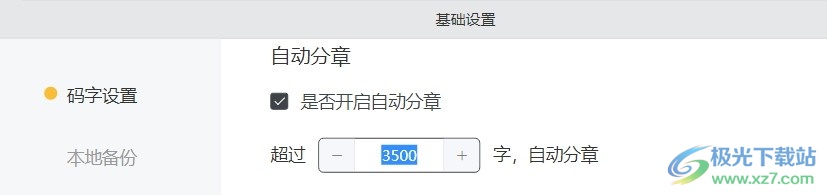
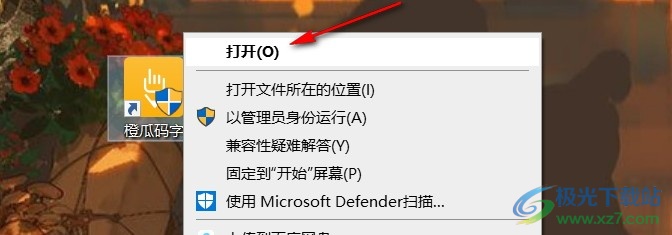
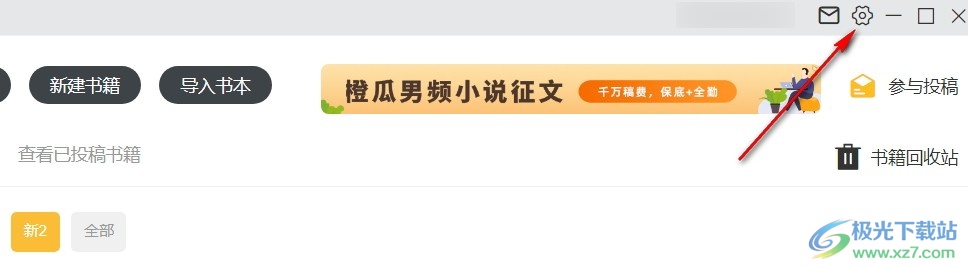
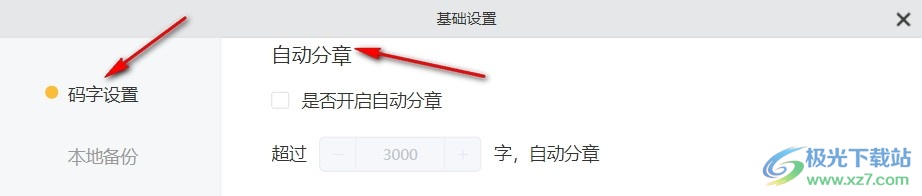
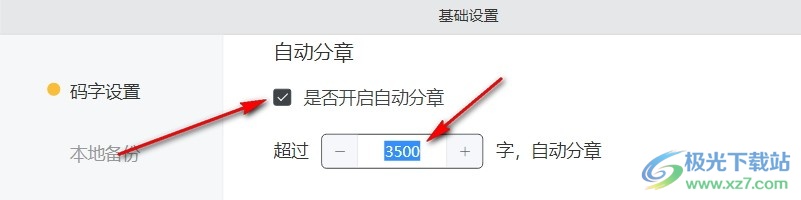
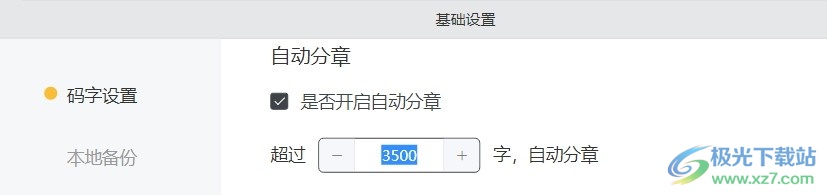
方法步骤
1、第一步,我们先找到电脑桌面上的橙瓜码字图标,然后右键单击选择“打开”
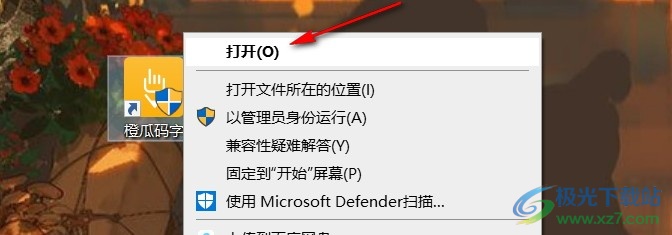
2、第二步,点击打开橙瓜码字之后,我们在橙瓜码字页面右上角找到设置图标,点击打开该图标
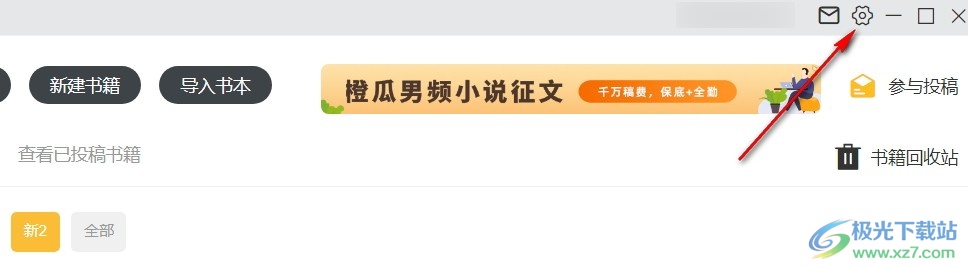
3、第三步,进入基础设置页面之后我们在页面左侧点击“码字设置”,然后在右侧页面中找到“自动分章”选项
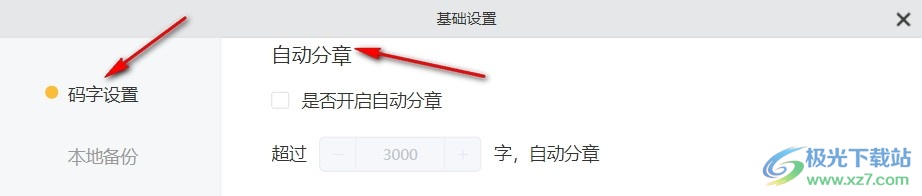
4、第四步,我们将“是否开启自动分章”选项前面的框进行勾选,然后在下方的框内输入自己需要的数字,设置超过规定字数自动分章
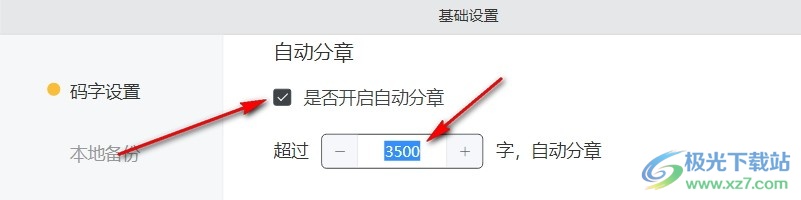
以上就是小编整理总结出的关于电脑版橙瓜码字开启自动分章的方法,进入橙瓜码字页面之后点击右上角的设置选项,然后选择码字设置,并在页面右侧找到“自动分章”选项,将该选项下方的“是否开启自动分章”进行勾选,并设置分章字数即可,感兴趣的小伙伴快去试试吧。
标签橙瓜码字开启自动分章,橙瓜码字
相关推荐
热门阅览
- 1百度网盘分享密码暴力破解方法,怎么破解百度网盘加密链接
- 2keyshot6破解安装步骤-keyshot6破解安装教程
- 3apktool手机版使用教程-apktool使用方法
- 4mac版steam怎么设置中文 steam mac版设置中文教程
- 5抖音推荐怎么设置页面?抖音推荐界面重新设置教程
- 6电脑怎么开启VT 如何开启VT的详细教程!
- 7掌上英雄联盟怎么注销账号?掌上英雄联盟怎么退出登录
- 8rar文件怎么打开?如何打开rar格式文件
- 9掌上wegame怎么查别人战绩?掌上wegame怎么看别人英雄联盟战绩
- 10qq邮箱格式怎么写?qq邮箱格式是什么样的以及注册英文邮箱的方法
- 11怎么安装会声会影x7?会声会影x7安装教程
- 12Word文档中轻松实现两行对齐?word文档两行文字怎么对齐?

网友评论